Как увидеть самые последние установленные обновления Windows 10
Гайд в разделе Windows "Как увидеть самые последние установленные обновления Windows 10" содержит информацию, советы и подсказки, которые помогут изучить самые важные моменты и тонкости вопроса….
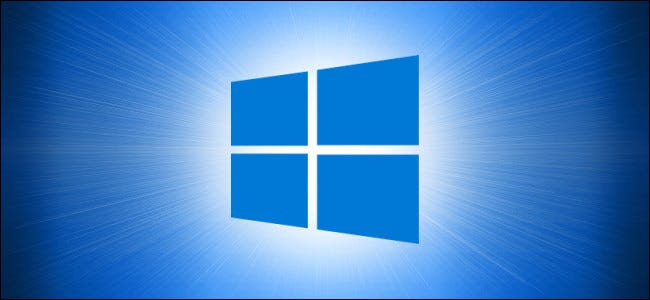
Microsoft часто обновляет Windows 10, но не всегда ясно, когда было установлено каждое обновление. К счастью, есть два простых способа просмотреть список последних установленных обновлений. Вот как это проверить.
Сначала откройте “Настройки Windows”. Самый быстрый способ сделать это – щелкнуть маленький значок шестеренки в меню «Пуск» или нажать Windows + i на клавиатуре.
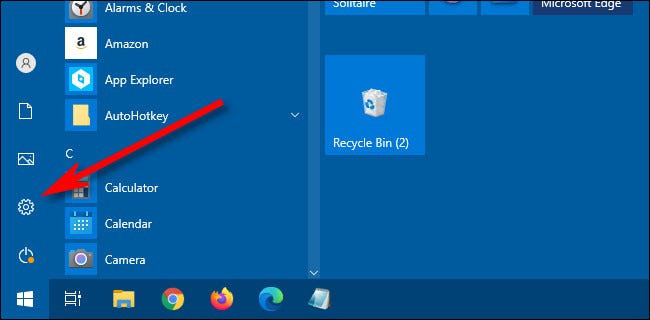
В разделе «Настройки» , »Нажмите« Обновление и безопасность ».”
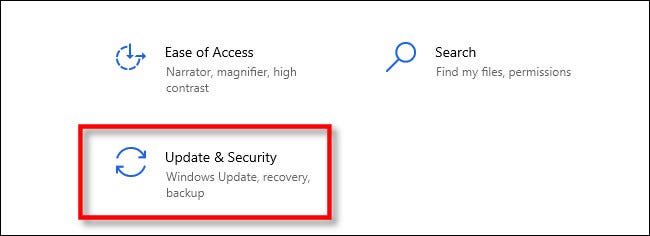
Выберите« Центр обновления Windows »на боковой панели, затем нажмите« Просмотреть историю обновлений ».
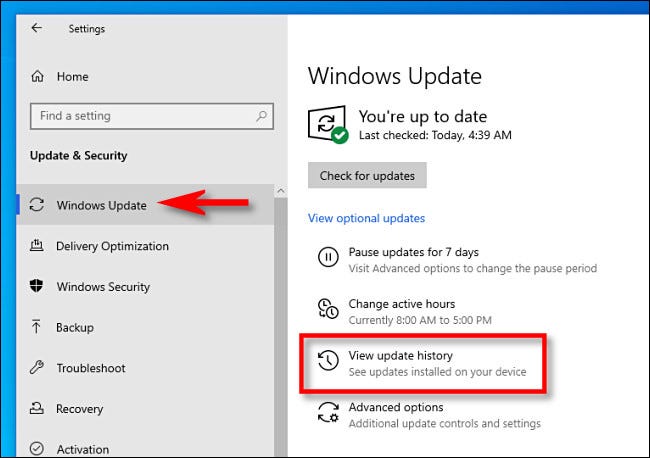
На странице «Просмотр истории обновлений» вы сможете увидеть несколько списков установленных обновлений Windows 10, отсортированных по категориям. Вот что означает каждая категория.
- Обновления качества: это регулярные крупные обновления самой операционной системы Windows 10.
- Обновления драйверов: это обновления драйверов, которые позволяют вам использовать устройств с вашей системой.
- Обновления определений: это обновления для защиты от вредоносных программ в Защитнике Microsoft, которые добавляют новую информацию о возникающих угрозах, чтобы они могли быть обнаружены Windows.
- Другие обновления: это разные обновления, которые не вписывается в другие три категории.
По умолчанию некоторые категории могут быть свернуты. Чтобы просмотреть их, щелкните заголовок категории.
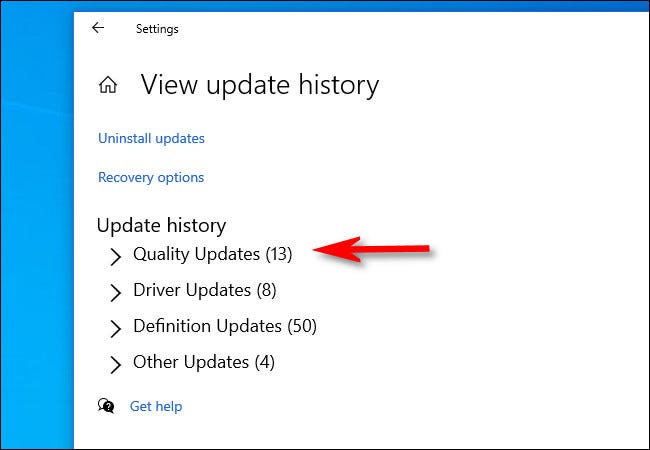
После того, как вы развернули каждый раздел, вы увидите обновления, перечисленные в обратном хронологическом порядке (самые последние обновления перечислены вверху). Для каждой записи вы увидите название обновления в одной строке, а затем дату его установки, указанную ниже.
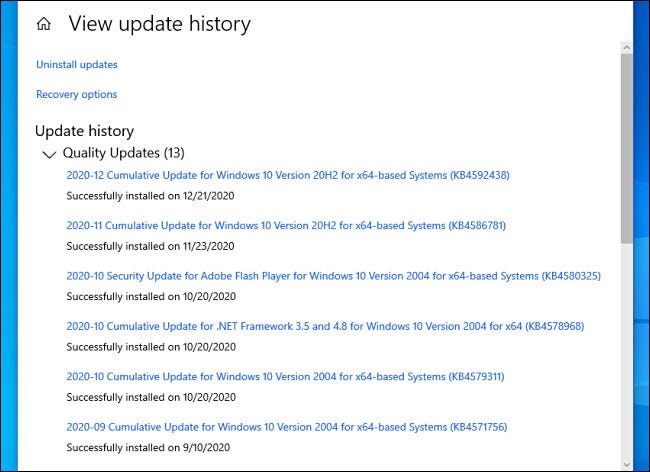
В нескольких категориях , название каждого обновления также является веб-ссылкой. Если вам нужна дополнительная информация о конкретном обновлении, щелкните его ссылку, и откроется браузер. В браузере вы увидите страницу этого обновления на веб-сайте поддержки Microsoft.
Когда вы закончите проверять список, вы можете закрыть окно «Настройки».
Как увидеть Список установленных обновлений на панели управления
Вы также можете просмотреть список установленных обновлений с помощью панели управления Windows. Для этого откройте панель управления и перейдите в раздел «Программы & gt», «Программы и компоненты», затем нажмите «Просмотреть установленные обновления».”
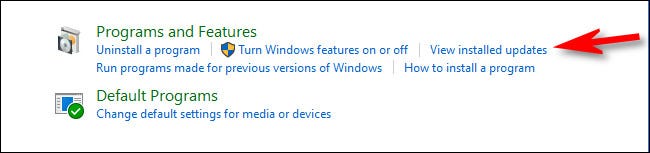
Вы увидите список всех обновлений, установленных Windows. Список можно отсортировать, щелкнув строку заголовка каждого столбца.
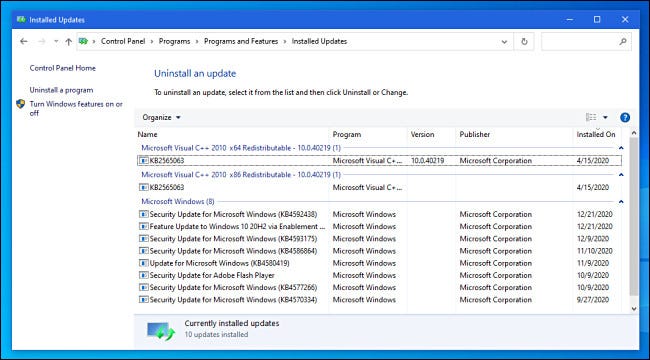
По завершении закройте «Панель управления». Каждый раз, когда вам нужно снова проверить список, просто снова откройте панель управления или используйте метод настроек, указанный выше.
